Remover as opções Map Network Drive e Disconnect Network Drive
Este artigo é para você se você deseja remover as opções 'Mapear unidade de rede'( ‘Map network drive’) e ' Desconectar unidade de rede'(Disconnect network drive’) da pasta Este PC do Windows 11/10. Caso você não queira permitir que outras pessoas mapeiem uma unidade de rede ou se desconectem da unidade de rede existente, você pode fazer uma alteração no Editor de Diretiva de Grupo Local(Local Group Policy Editor) ou no Editor do Registro(Registry Editor) .
Ao mapear uma unidade de rede, você pode acessar arquivos e pastas como um servidor FTP no Windows 10 . É relativamente simples mapear uma unidade de rede por meio do Windows File Explorer(map a network drive via Windows File Explorer) , bem como do Editor de Diretiva de Grupo(Group Policy Editor) . Se você não quiser permitir que outros usuários mapeiem uma unidade de rede ou se desconectem da unidade de rede conectada, é melhor alterar as configurações.
Remover(Remove Map Network Drive) as opções Mapear unidade de rede e desconectar unidade de rede(Disconnect Network Drive)
Para remover as opções 'Mapear unidade de rede' e 'Desconectar unidade de rede' deste PC em sistemas Windows , siga estas etapas-
- Pressione Win+R para abrir o prompt Executar.
- Digite gpedit.msc e pressione o botão Enter .
- Navegue até o Explorador de Arquivos(File Explorer) na Configuração do Usuário(User Configuration) .
- Clique duas vezes na configuração Remover “Map Network Drive”(Remove “Map Network Drive” ) e “Disconnect Network Drive” .
- Selecione a opção Ativado(Enabled) .
- Clique em Aplicar(Apply) e OK para salvar as alterações.
Vamos verificar essas etapas em detalhes.
Primeiro, abra o Editor de Diretiva de Grupo Local(Local Group Policy Editor) em seu computador. Para isso, pressione Win+R , digite gpedit.msce aperte o botão Enter . Como alternativa, procure gpedit.msc na caixa de pesquisa da Barra(Taskbar) de Tarefas e clique em Editar política de grupo(Edit group policy ) no resultado da pesquisa.
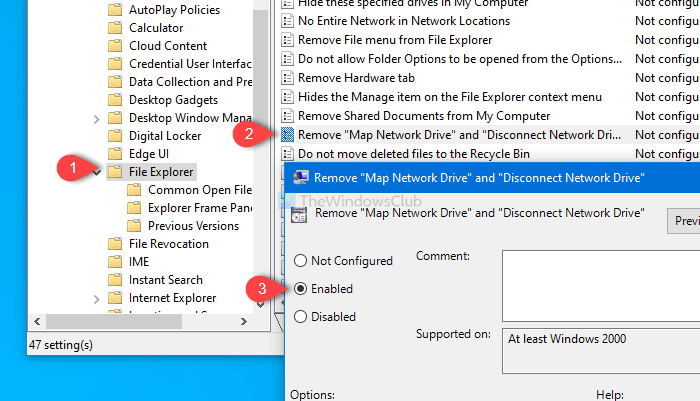
Depois de abrir o Editor de Diretiva de Grupo Local(Local Group Policy Editor) em seu computador(Computer) , navegue até este caminho-
User Configuration > Administrative Templates > Windows Components > File Explorer
Procure a configuração Remover “Map Network Drive” e “Disconnect Network Drive” no lado direito e clique duas vezes nele.
Por padrão, ele é salvo como Não configurado(Not configured) . Selecione Enabled , clique nos botões Apply e OK para salvar a alteração.
Para sua informação, há um ajuste do Editor do Registro(Registry Editor) para essa finalidade também.
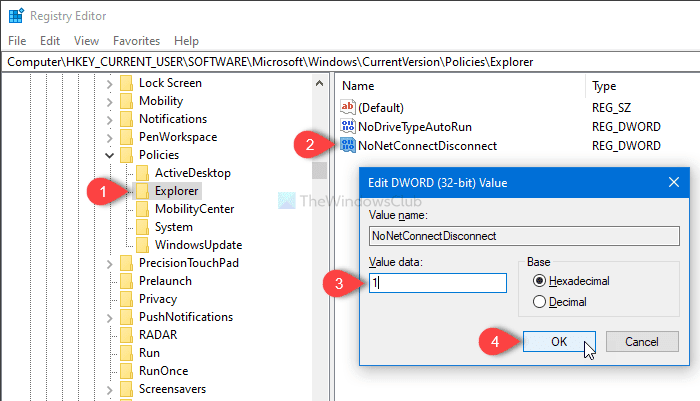
Para isso, abra o Editor do Registro e navegue até este caminho-
HKEY_CURRENT_USER\SOFTWARE\Microsoft\Windows\CurrentVersion\Policies\Explorer
Em seguida, crie um valor DWORD (32 bits) e nomeie-o como NoNetConnectDisconnect .
O valor padrão é 0, mas você precisa torná-lo como 1 .
É isso! De agora em diante, você não encontrará essas duas opções habilitadas em Este PC.
Related posts
2 Ways para Map Network Drive em Windows 10
4 correções quando você não pode mapear uma unidade de rede no Windows 10
Como mapear um Network Drive ou adicionar um FTP Drive em Windows 11/10
Como limpar Mapped Network Drive Cache em Windows 10
Como mapear um Network Drive usando Group Policy no Windows 10
Como desativar o NetBIOS and LLMNR Protocols via GPO
Best Free Network Diagram software para projetar sua rede
Network folder especificado está atualmente mapeado usando um nome de usuário diferente
Como permitir que o Chrome acesse o Network no seu firewall
Remove ou adicionar Google Drive, Dropbox and OneDrive para Context Menu
Remove duplicate Drive Letter entry de Explorer em Windows 11/10
Apps congelamento ao tentar access network ações
Como inserir um SIM card & configurar a conexão de dados sobre Surface device
O Mapa de Rede - Acesse seus computadores de rede de uma maneira divertida
Remove virus de USB Flash Drive usando Command Prompt or Batch File
O que é Tor Network e o que é usado?
Ativar Windows para Soft Disconnect um computador de uma rede
Ativar Network Connections enquanto em Modern Standby em Windows 10
Release TCP/IP, Flush DNS, Reset Winsock, Reset Proxy com Batch File
Como mapear uma unidade de rede no Windows
